电脑时间不同步原因及解决办法
- 格式:docx
- 大小:6.96 KB
- 文档页数:3
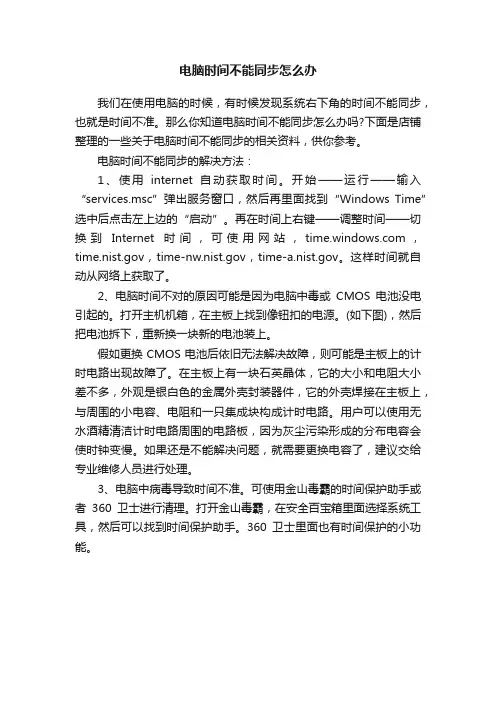
电脑时间不能同步怎么办
我们在使用电脑的时候,有时候发现系统右下角的时间不能同步,也就是时间不准。
那么你知道电脑时间不能同步怎么办吗?下面是店铺整理的一些关于电脑时间不能同步的相关资料,供你参考。
电脑时间不能同步的解决方法:
1、使用internet自动获取时间。
开始——运行——输入“services.msc”弹出服务窗口,然后再里面找到“Windows Time”选中后点击左上边的“启动”。
再在时间上右键——调整时间——切换到Internet时间,可使用网站,,,,。
这样时间就自动从网络上获取了。
2、电脑时间不对的原因可能是因为电脑中毒或CMOS电池没电引起的。
打开主机机箱,在主板上找到像钮扣的电源。
(如下图),然后把电池拆下,重新换一块新的电池装上。
假如更换CMOS电池后依旧无法解决故障,则可能是主板上的计时电路出现故障了。
在主板上有一块石英晶体,它的大小和电阻大小差不多,外观是银白色的金属外壳封装器件,它的外壳焊接在主板上,与周围的小电容、电阻和一只集成块构成计时电路。
用户可以使用无水酒精清洁计时电路周围的电路板,因为灰尘污染形成的分布电容会使时钟变慢。
如果还是不能解决问题,就需要更换电容了,建议交给专业维修人员进行处理。
3、电脑中病毒导致时间不准。
可使用金山毒霸的时间保护助手或者360卫士进行清理。
打开金山毒霸,在安全百宝箱里面选择系统工具,然后可以找到时间保护助手。
360卫士里面也有时间保护的小功能。
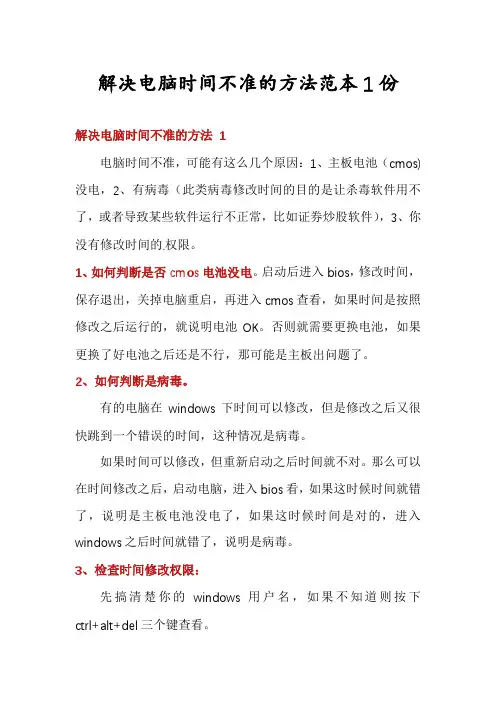
解决电脑时间不准的方法范本1份解决电脑时间不准的方法 1电脑时间不准,可能有这么几个原因:1、主板电池(cmos)没电,2、有病毒(此类病毒修改时间的目的是让杀毒软件用不了,或者导致某些软件运行不正常,比如证券炒股软件),3、你没有修改时间的.权限。
1、如何判断是否cmos电池没电。
启动后进入bios,修改时间,保存退出,关掉电脑重启,再进入cmos查看,如果时间是按照修改之后运行的,就说明电池OK。
否则就需要更换电池,如果更换了好电池之后还是不行,那可能是主板出问题了。
2、如何判断是病毒。
有的电脑在windows下时间可以修改,但是修改之后又很快跳到一个错误的时间,这种情况是病毒。
如果时间可以修改,但重新启动之后时间就不对。
那么可以在时间修改之后,启动电脑,进入bios看,如果这时候时间就错了,说明是主板电池没电了,如果这时候时间是对的,进入windows之后时间就错了,说明是病毒。
3、检查时间修改权限:先搞清楚你的windows用户名,如果不知道则按下ctrl+alt+del三个键查看。
1.点击开始__运行输入secpol.msc,点确定。
(或者控制面板管理工具本地安全策略)2.接着会出现本地安全策略的管理对话框,在左边的树形框内点__本地策略__用户权利指派3.在右边的列表中找到并双击更改系统时间,弹出一个窗口。
(如果操作无法完成,说明你没有管理权限,用administrator重新登录)里面列出了有权限的用户列表,如果发现没有你的用户名,则说明你原先没有权限。
如果已经有你的用户名,说明你有权限,但是如果时间还是无法修改,说明是病毒。
好了,如果是属于没有权限的情况,则增加权限后再修改时间。
如果判断是病毒,而当前又无有效杀毒方法,则建议取消所有用户的时间修改权限,然后再本文中往后看!windows xp:取消权限:从列表中选择用户,点删除,再点确定增加权限:点击添加用户或组,再点高级,从列表中选择用户,确定选择,再点确定关闭。
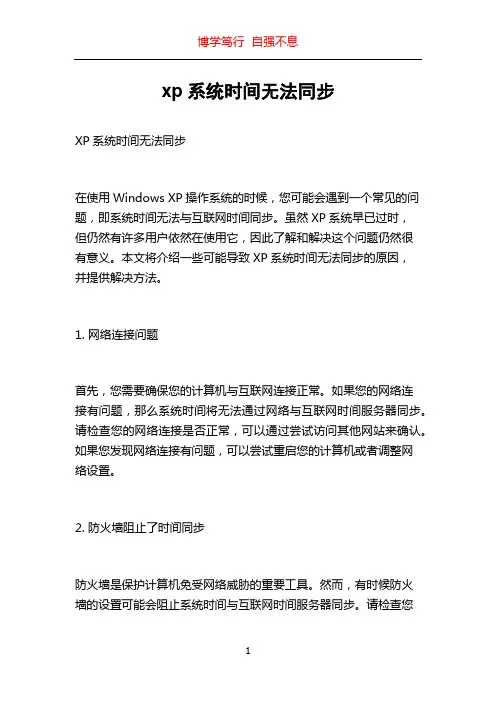
xp系统时间无法同步
XP系统时间无法同步
在使用Windows XP操作系统的时候,您可能会遇到一个常见的问题,即系统时间无法与互联网时间同步。
虽然XP系统早已过时,
但仍然有许多用户依然在使用它,因此了解和解决这个问题仍然很
有意义。
本文将介绍一些可能导致XP系统时间无法同步的原因,
并提供解决方法。
1. 网络连接问题
首先,您需要确保您的计算机与互联网连接正常。
如果您的网络连
接有问题,那么系统时间将无法通过网络与互联网时间服务器同步。
请检查您的网络连接是否正常,可以通过尝试访问其他网站来确认。
如果您发现网络连接有问题,可以尝试重启您的计算机或者调整网
络设置。
2. 防火墙阻止了时间同步
防火墙是保护计算机免受网络威胁的重要工具。
然而,有时候防火
墙的设置可能会阻止系统时间与互联网时间服务器同步。
请检查您
的防火墙设置,确保允许系统时间同步请求通过。
如果需要,您可
以尝试临时禁用防火墙,然后再次尝试进行时间同步。
3. 时间服务器设置错误
Windows XP提供了一个默认的时间服务器,可以自动与其同步您的系统时间。
然而,有时候该时间服务器可能不可用或者设置有误。
您可以通过以下步骤检查和更改时间服务器设置:
- 右键单击任务栏上的时间,并选择\。
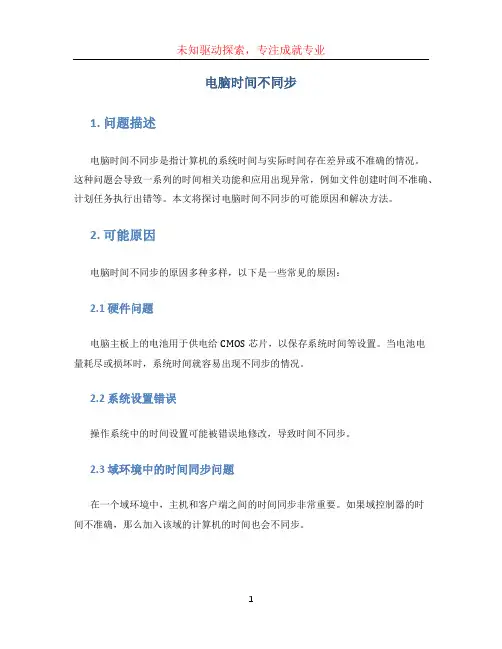
电脑时间不同步1. 问题描述电脑时间不同步是指计算机的系统时间与实际时间存在差异或不准确的情况。
这种问题会导致一系列的时间相关功能和应用出现异常,例如文件创建时间不准确、计划任务执行出错等。
本文将探讨电脑时间不同步的可能原因和解决方法。
2. 可能原因电脑时间不同步的原因多种多样,以下是一些常见的原因:2.1 硬件问题电脑主板上的电池用于供电给CMOS芯片,以保存系统时间等设置。
当电池电量耗尽或损坏时,系统时间就容易出现不同步的情况。
2.2 系统设置错误操作系统中的时间设置可能被错误地修改,导致时间不同步。
2.3 域环境中的时间同步问题在一个域环境中,主机和客户端之间的时间同步非常重要。
如果域控制器的时间不准确,那么加入该域的计算机的时间也会不同步。
2.4 网络时间同步错误计算机通常通过网络来同步时间,而如果网络连接有问题或者与时间服务器的时间同步出现错误,就会导致电脑时间不同步。
3. 解决方法针对电脑时间不同步的问题,我们可以尝试以下解决方法:3.1 检查硬件问题首先,我们可以检查电脑主板上的电池是否工作正常。
如果电池电量耗尽或损坏,需要更换新的电池。
3.2 修改系统时间设置打开操作系统的日期和时间设置,确保设置的时区和时间是正确的。
如果有需要,可以手动修改时间并点击“同步”按钮进行时间同步。
3.3 解决域环境中的时间同步问题在域环境中,管理员应确保域控制器的时间是准确的,并通过域策略将时间同步的责任交给域控制器。
对于客户端,可以使用w32tm命令来手动同步时间或者从域控制器重新同步时间。
3.4 修复网络时间同步错误如果电脑通过网络来同步时间,可以尝试以下方法:•检查网络连接,确保网络连接正常。
•确认所连接的时间服务器地址是否准确。
•禁用第三方的时间同步软件,避免冲突。
•重启时间服务,重新启动计算机或使用命令行net stop w32time和net start w32time来重启时间服务。
4. 预防措施为了避免电脑时间不同步的问题,我们可以采取以下预防措施:•定期检查电池的电量,及时更换电池。
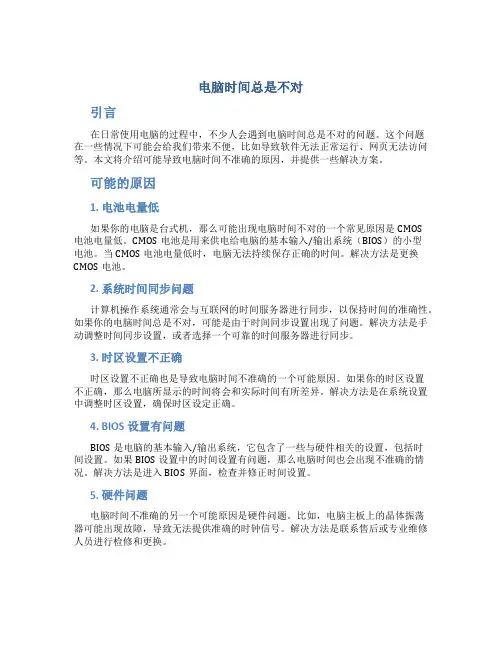
电脑时间总是不对引言在日常使用电脑的过程中,不少人会遇到电脑时间总是不对的问题。
这个问题在一些情况下可能会给我们带来不便,比如导致软件无法正常运行、网页无法访问等。
本文将介绍可能导致电脑时间不准确的原因,并提供一些解决方案。
可能的原因1. 电池电量低如果你的电脑是台式机,那么可能出现电脑时间不对的一个常见原因是CMOS电池电量低。
CMOS电池是用来供电给电脑的基本输入/输出系统(BIOS)的小型电池。
当CMOS电池电量低时,电脑无法持续保存正确的时间。
解决方法是更换CMOS电池。
2. 系统时间同步问题计算机操作系统通常会与互联网的时间服务器进行同步,以保持时间的准确性。
如果你的电脑时间总是不对,可能是由于时间同步设置出现了问题。
解决方法是手动调整时间同步设置,或者选择一个可靠的时间服务器进行同步。
3. 时区设置不正确时区设置不正确也是导致电脑时间不准确的一个可能原因。
如果你的时区设置不正确,那么电脑所显示的时间将会和实际时间有所差异。
解决方法是在系统设置中调整时区设置,确保时区设定正确。
4. BIOS设置有问题BIOS是电脑的基本输入/输出系统,它包含了一些与硬件相关的设置,包括时间设置。
如果BIOS设置中的时间设置有问题,那么电脑时间也会出现不准确的情况。
解决方法是进入BIOS界面,检查并修正时间设置。
5. 硬件问题电脑时间不准确的另一个可能原因是硬件问题。
比如,电脑主板上的晶体振荡器可能出现故障,导致无法提供准确的时钟信号。
解决方法是联系售后或专业维修人员进行检修和更换。
解决方法在确定了电脑时间不准确的原因后,下面是一些常见的解决方法:1.更换CMOS电池:如果你的电脑是台式机,并且发现CMOS电池电量低,那么可以尝试更换CMOS电池。
首先关闭电脑,打开机箱,找到CMOS 电池,将其取出,并用同型号的新电池替换。
2.手动调整时间同步设置:如果你的时间同步设置出现了问题,可以尝试手动调整时间同步设置。
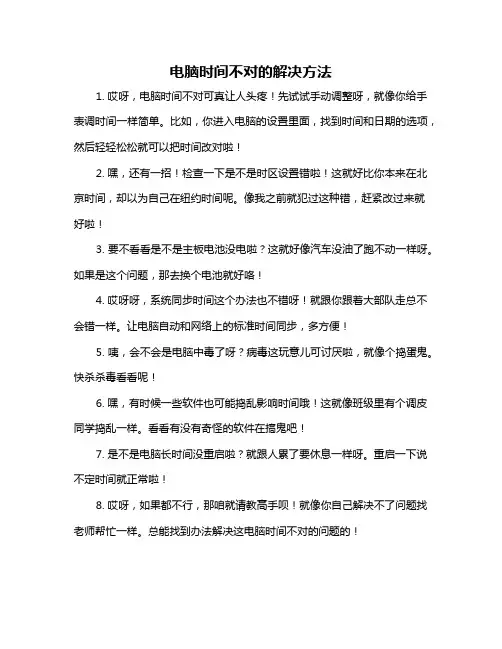
电脑时间不对的解决方法
1. 哎呀,电脑时间不对可真让人头疼!先试试手动调整呀,就像你给手表调时间一样简单。
比如,你进入电脑的设置里面,找到时间和日期的选项,然后轻轻松松就可以把时间改对啦!
2. 嘿,还有一招!检查一下是不是时区设置错啦!这就好比你本来在北京时间,却以为自己在纽约时间呢。
像我之前就犯过这种错,赶紧改过来就好啦!
3. 要不看看是不是主板电池没电啦?这就好像汽车没油了跑不动一样呀。
如果是这个问题,那去换个电池就好咯!
4. 哎呀呀,系统同步时间这个办法也不错呀!就跟你跟着大部队走总不会错一样。
让电脑自动和网络上的标准时间同步,多方便!
5. 咦,会不会是电脑中毒了呀?病毒这玩意儿可讨厌啦,就像个捣蛋鬼。
快杀杀毒看看呢!
6. 嘿,有时候一些软件也可能捣乱影响时间哦!这就像班级里有个调皮同学捣乱一样。
看看有没有奇怪的软件在搞鬼吧!
7. 是不是电脑长时间没重启啦?就跟人累了要休息一样呀。
重启一下说不定时间就正常啦!
8. 哎呀,如果都不行,那咱就请教高手呗!就像你自己解决不了问题找老师帮忙一样。
总能找到办法解决这电脑时间不对的问题的!
我的观点结论就是,遇到电脑时间不对别慌张,这么多办法总有一个能解决呀!。
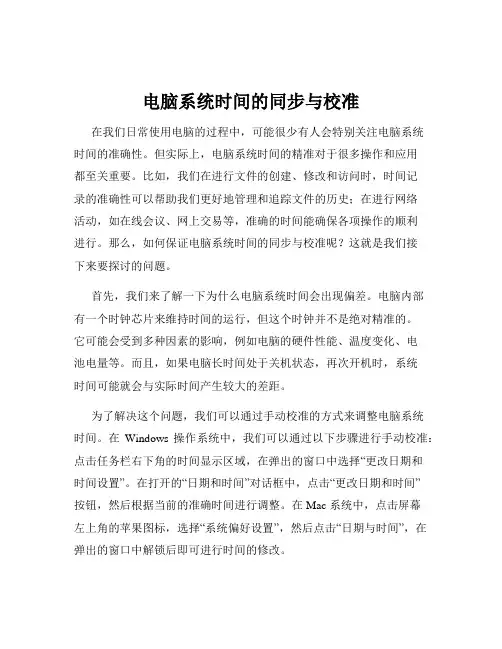
电脑系统时间的同步与校准在我们日常使用电脑的过程中,可能很少有人会特别关注电脑系统时间的准确性。
但实际上,电脑系统时间的精准对于很多操作和应用都至关重要。
比如,我们在进行文件的创建、修改和访问时,时间记录的准确性可以帮助我们更好地管理和追踪文件的历史;在进行网络活动,如在线会议、网上交易等,准确的时间能确保各项操作的顺利进行。
那么,如何保证电脑系统时间的同步与校准呢?这就是我们接下来要探讨的问题。
首先,我们来了解一下为什么电脑系统时间会出现偏差。
电脑内部有一个时钟芯片来维持时间的运行,但这个时钟并不是绝对精准的。
它可能会受到多种因素的影响,例如电脑的硬件性能、温度变化、电池电量等。
而且,如果电脑长时间处于关机状态,再次开机时,系统时间可能就会与实际时间产生较大的差距。
为了解决这个问题,我们可以通过手动校准的方式来调整电脑系统时间。
在Windows 操作系统中,我们可以通过以下步骤进行手动校准:点击任务栏右下角的时间显示区域,在弹出的窗口中选择“更改日期和时间设置”。
在打开的“日期和时间”对话框中,点击“更改日期和时间”按钮,然后根据当前的准确时间进行调整。
在 Mac 系统中,点击屏幕左上角的苹果图标,选择“系统偏好设置”,然后点击“日期与时间”,在弹出的窗口中解锁后即可进行时间的修改。
然而,手动校准时间虽然简单直接,但存在一定的局限性。
首先,它需要我们自己去获取准确的时间信息,这可能会有些麻烦。
其次,如果我们不能及时发现时间的偏差并进行校准,可能会在一些应用中产生问题。
因此,自动同步时间的功能就显得尤为重要。
Windows 系统通常默认开启了时间自动同步功能。
它会通过连接到互联网上的时间服务器来获取准确的时间信息,并自动进行校准。
我们可以通过以下步骤来确认和设置时间自动同步:在“日期和时间”对话框中,切换到“Internet 时间”选项卡,确认“自动与 Internet 时间服务器同步”选项已勾选,并可以选择合适的时间服务器。
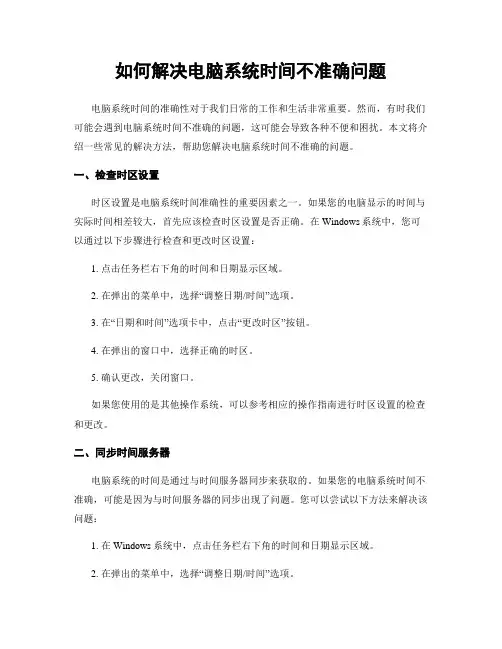
如何解决电脑系统时间不准确问题电脑系统时间的准确性对于我们日常的工作和生活非常重要。
然而,有时我们可能会遇到电脑系统时间不准确的问题,这可能会导致各种不便和困扰。
本文将介绍一些常见的解决方法,帮助您解决电脑系统时间不准确的问题。
一、检查时区设置时区设置是电脑系统时间准确性的重要因素之一。
如果您的电脑显示的时间与实际时间相差较大,首先应该检查时区设置是否正确。
在Windows系统中,您可以通过以下步骤进行检查和更改时区设置:1. 点击任务栏右下角的时间和日期显示区域。
2. 在弹出的菜单中,选择“调整日期/时间”选项。
3. 在“日期和时间”选项卡中,点击“更改时区”按钮。
4. 在弹出的窗口中,选择正确的时区。
5. 确认更改,关闭窗口。
如果您使用的是其他操作系统,可以参考相应的操作指南进行时区设置的检查和更改。
二、同步时间服务器电脑系统的时间是通过与时间服务器同步来获取的。
如果您的电脑系统时间不准确,可能是因为与时间服务器的同步出现了问题。
您可以尝试以下方法来解决该问题:1. 在Windows系统中,点击任务栏右下角的时间和日期显示区域。
2. 在弹出的菜单中,选择“调整日期/时间”选项。
3. 在“Internet时间”选项卡中,点击“更改设置”按钮。
4. 在弹出的窗口中,勾选“与Internet时间服务器同步”选项。
5. 从下拉菜单中选择合适的时间服务器。
6. 点击“更新现在”按钮,然后点击“确定”。
7. 关闭窗口,重新启动电脑。
通过同步时间服务器,您的电脑系统将能够自动获取准确的时间信息,从而解决时间不准确的问题。
三、更换CMOS电池如果您的电脑系统时间不仅在重启后不准确,而且在每次启动时都不准确,那么可能是CMOS电池出现了问题。
CMOS电池是用于保存电脑系统时间和BIOS设置的重要组件。
当CMOS电池电量低下或损坏时,会导致电脑系统时间不准确。
您可以尝试以下方法来解决该问题:1. 关闭电脑并断开电源。
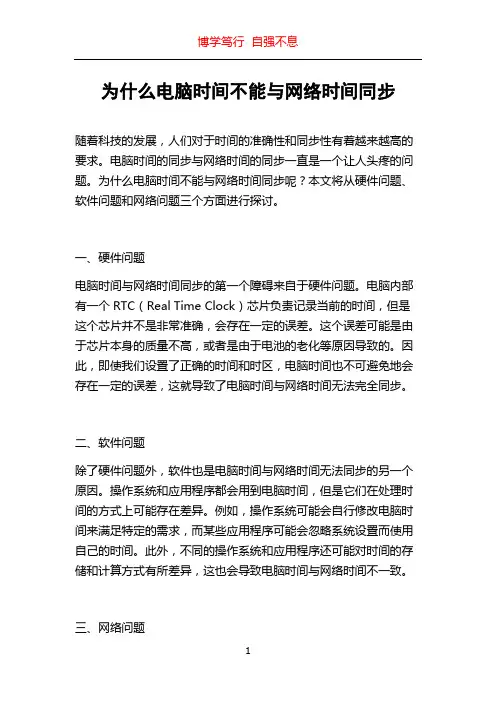
为什么电脑时间不能与网络时间同步随着科技的发展,人们对于时间的准确性和同步性有着越来越高的要求。
电脑时间的同步与网络时间的同步一直是一个让人头疼的问题。
为什么电脑时间不能与网络时间同步呢?本文将从硬件问题、软件问题和网络问题三个方面进行探讨。
一、硬件问题电脑时间与网络时间同步的第一个障碍来自于硬件问题。
电脑内部有一个RTC(Real Time Clock)芯片负责记录当前的时间,但是这个芯片并不是非常准确,会存在一定的误差。
这个误差可能是由于芯片本身的质量不高,或者是由于电池的老化等原因导致的。
因此,即使我们设置了正确的时间和时区,电脑时间也不可避免地会存在一定的误差,这就导致了电脑时间与网络时间无法完全同步。
二、软件问题除了硬件问题外,软件也是电脑时间与网络时间无法同步的另一个原因。
操作系统和应用程序都会用到电脑时间,但是它们在处理时间的方式上可能存在差异。
例如,操作系统可能会自行修改电脑时间来满足特定的需求,而某些应用程序可能会忽略系统设置而使用自己的时间。
此外,不同的操作系统和应用程序还可能对时间的存储和计算方式有所差异,这也会导致电脑时间与网络时间不一致。
三、网络问题除了硬件问题和软件问题外,网络问题也是导致电脑时间与网络时间无法同步的一个因素。
尽管网络时间服务(Network Time Protocol,NTP)可以向电脑提供准确的时间,但是网络延迟和不稳定性可能导致时间同步的问题。
如果网络延迟过高或者网络连接不稳定,电脑可能无法及时与时间服务器通信,从而无法获取准确的网络时间。
此外,某些网络环境(如防火墙和代理服务器)可能会限制对时间服务器的访问,这也会影响时间同步的效果。
综上所述,电脑时间不能与网络时间同步主要是由硬件问题、软件问题和网络问题所导致的。
为了解决这个问题,我们可以采取一些措施。
首先,可以通过更换更准确的RTC芯片来改善电脑时间的准确性。
其次,可以在操作系统和应用程序中进行一些设置,以确保它们正确地使用电脑时间。
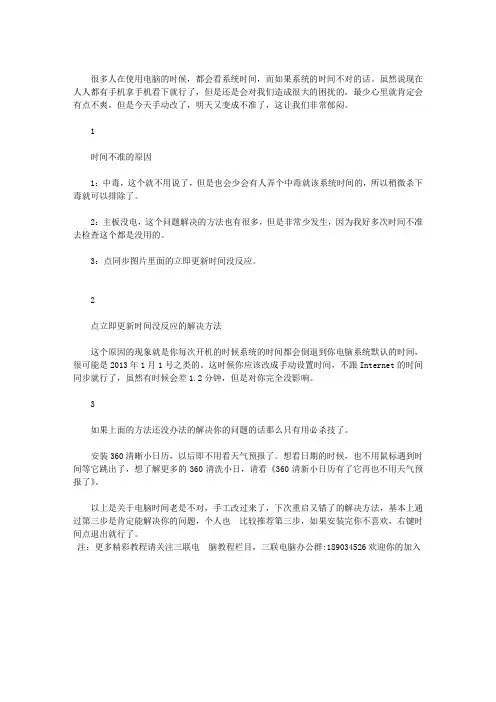
很多人在使用电脑的时候,都会看系统时间,而如果系统的时间不对的话。
虽然说现在人人都有手机拿手机看下就行了,但是还是会对我们造成很大的困扰的,最少心里就肯定会有点不爽。
但是今天手动改了,明天又变成不准了,这让我们非常郁闷。
1
时间不准的原因
1:中毒,这个就不用说了,但是也会少会有人弄个中毒就该系统时间的,所以稍微杀下毒就可以排除了。
2:主板没电,这个问题解决的方法也有很多,但是非常少发生,因为我好多次时间不准去检查这个都是没用的。
3:点同步图片里面的立即更新时间没反应。
2
点立即更新时间没反应的解决方法
这个原因的现象就是你每次开机的时候系统的时间都会倒退到你电脑系统默认的时间,很可能是2013年1月1号之类的。
这时候你应该改成手动设置时间,不跟Internet的时间同步就行了,虽然有时候会差1.2分钟,但是对你完全没影响。
3
如果上面的方法还没办法的解决你的问题的话那么只有用必杀技了。
安装360清晰小日历,以后即不用看天气预报了。
想看日期的时候,也不用鼠标遇到时间等它跳出了,想了解更多的360清洗小日,请看《360清新小日历有了它再也不用天气预报了》。
以上是关于电脑时间老是不对,手工改过来了,下次重启又错了的解决方法,基本上通过第三步是肯定能解决你的问题,个人也比较推荐第三步,如果安装完你不喜欢,右键时间点退出就行了。
注:更多精彩教程请关注三联电脑教程栏目,三联电脑办公群:189034526欢迎你的加入。

双系统时间不统一的解决方法双系统时间不统一,这可是个让人头疼的事儿。
就像两条腿走路,一长一短,怎么都别扭。
但别慌,咱有办法对付它!1.1 先看看是不是设置出了岔子。
有时候,咱们在安装双系统的时候,手一哆嗦,或者没留神,时间设置就乱了套。
这就好比做饭忘了放盐,味道能好吗?所以,得仔细瞅瞅每个系统里的时间设置,是不是时区选对了,是不是自动同步时间的功能开了。
1.2 还有啊,硬件也可能是“罪魁祸首”。
电脑里的那个小电池,要是没电了或者出了毛病,时间就容易乱套。
这就像汽车没了油,跑不动啦!二。
要是上面的法子不管用,咱们还有招儿。
2.1 可以试试通过 BIOS 来调整。
这 BIOS 就像是电脑的大管家,很多基础设置都在这儿。
进入 BIOS 界面,找到时间设置的地方,把它整对喽。
这可得小心操作,别像没头的苍蝇乱撞,不然可能会出乱子。
2.2 另外,系统更新也不能忘。
有时候,系统的一些小漏洞或者不完善的地方,会导致时间不统一。
就像衣服破了个洞,得补补。
更新一下系统,说不定问题就迎刃而解了。
2.3 要是还不行,那就得考虑是不是有软件在捣乱。
有些软件可能会偷偷改时间,这可真是“暗箭难防”啊!把那些可疑的软件排查排查,该卸载的卸载,该设置的设置。
三。
再给您提个醒。
3.1 平时使用电脑的时候,多留意留意时间。
一旦发现不对,赶紧解决,别等问题像雪球一样越滚越大。
3.2 还有啊,遇到问题别着急上火,办法总比困难多。
按照我说的这些一步步来,双系统时间不统一的问题肯定能解决,让您的电脑顺顺溜溜地为您服务!。
电脑时间同步出错近年来,随着计算机技术的迅速发展,电脑已经成为人们生活中不可或缺的一部分。
无论是工作还是娱乐,我们都离不开电脑的使用。
然而,在日常使用中,我们可能会遇到一些问题,比如电脑时间同步出错。
本文将详细介绍电脑时间同步出错的原因和解决方案。
首先,让我们来了解一下为什么电脑时间同步会出错。
电脑的时间同步是指将电脑的系统时间与其他时间源进行同步,以确保电脑时间的准确性。
电脑时间同步通常依赖于网络时间协议(NTP)服务器或操作系统的内部时钟。
然而,由于各种原因,电脑时间同步可能会出现错误。
一种常见的原因是网络连接问题。
当电脑无法连接到NTP服务器或无法与其他时间源进行通信时,电脑时间同步就会出错。
这可能是因为网络连接速度缓慢、网络故障或防火墙设置等原因导致的。
另外,操作系统的内部时钟也可能导致电脑时间同步出错。
当操作系统的内部时钟出现偏差时,电脑的系统时间就会不准确,进而导致时间同步出错。
内部时钟偏差可能是由于硬件故障、操作系统错误或不正确的时间设置引起的。
那么,当我们遇到电脑时间同步出错时,应该如何解决呢?下面是一些常见的解决方案。
首先,我们可以尝试重启电脑。
有时候,电脑时间同步出错只是暂时性的问题,通过重新启动电脑,可能能够解决该问题。
在重启过程中,电脑会重新初始化系统时间并与网络时间源进行同步。
如果重启电脑无效,我们可以尝试手动设置时间。
在Windows操作系统中,我们可以找到时间和日期设置,并手动调整系统时间。
然后可以再次尝试与NTP服务器进行同步,通常可以解决时间同步出错的问题。
此外,我们还可以检查网络连接和防火墙设置。
确保电脑能够正常连接到互联网,并且没有防火墙阻止与NTP服务器进行通信。
如果发现问题,可以尝试重新连接互联网或调整防火墙设置以解决电脑时间同步出错的问题。
另一个解决方案是更新操作系统和驱动程序。
时钟同步问题有时可能是由于操作系统或驱动程序的错误导致的。
通过更新操作系统和驱动程序,可以修复可能存在的错误,并提高时间同步的准确性。
电脑时间不同步原因及解决办法电脑时间不同步原因及解决办法我们经常会遇到电脑时间不能同步,电脑时间不准确的现象,这个问题,可能对于很多电脑新手是个不小的麻烦,下面我就对此类问题分析,总结出几种原因,并给出解决办法,帮助大家解除此类烦恼。
原因一:电脑主板中CMOS电池老化在电脑主板上有块纽扣大的电池,这块电池的作用是在电脑关闭以后继续为主板上的BIOS模块供电以保存BIOS设置信息。
同样,它也记录了电脑上的时间,并在断电的情况下让时间的走动,以保证此次开始时间的准确性。
如果此电池老化,没电,或者出现故障,都可以导致电脑时间的不同步。
解决办法:更换新的同类型纽扣电池,保证程序正常运行原因二:系统设置错误,导致时间不能同步更新在windows系统中,有专门针对时间更新方面的设置,如果没有设置正确,也会导致出现电脑时间不能同步的问题解决办法:按一下步骤进行系统的正确设置1、双击电脑右下角时间栏,或右键单击时间选择“调整日期/时间”——>在弹出的“日期和时间属性”窗口中选择“时区”选项卡——>将时区选择为“(GMT+08:00)北京,重庆,香港特别行政区,乌鲁木齐”——>点击“应用”,不要关闭“时间和日期属性”窗口2、在“日期和时间属性”窗口中选择“时间和日期”选项,点击“立即更新”是当前电脑时间恢复正常,再选择“Internet 时间”选项卡——>将“自动与Internet时间服务器同步(S)”前面打上勾——>点击“确定”退出原因三:系统本地服务设置错误在系统中,有专门针对时间同步更新的设置,如果此项服务没有开启,那也会出现电脑时间不同步的情况解决办法:找到相应服务,并正确设置,步骤如下:1、点击开始,打开“运行”选型,就在电脑左下角开始开始-----运行输入services.msc,并点击“确定”2、在弹出窗口中右侧列表中,找到Windows Time项,鼠标右击,选择启动,这样我们的电脑时间就能同步了原因四:电脑系统受病毒干扰,使系统时间产生错误当电脑安装了一些恶意程序,或者中了一些修改时间的病毒或木马时,也会导致电脑系统时间出现错误,这主要是由于用户安装来源不明的程序,或对自己电脑保护不够所致。
电脑时间不对1. 问题描述当使用电脑时,你可能会遇到一个问题,即电脑的时间不正确。
这可能会导致一系列的麻烦,包括文件时间戳错误、计划任务执行失败、网页证书错误等。
本文将帮助您了解可能导致电脑时间不正确的原因并提供解决方案。
2. 常见原因2.1 电池问题电脑上的时间通常由一个称为CMOS电池的小型电池驱动。
如果电池电量耗尽或失效,那么电脑时间就不会被正确地保持。
这通常发生在老旧的电脑上,如果你的电脑使用了多年,那么CMOS电池很可能需要更换。
2.2 系统设置错误有时,电脑时间不正确是由于系统设置的错误导致的。
例如,你的电脑可能将时区设置为错误的位置,或者在夏令时转换时没有正确调整时钟。
2.3 互联网时间同步问题互联网时间同步是一种机制,通过和互联网上的时间服务器同步,自动调整电脑时间。
如果此机制未正确配置或发生故障,电脑时间将不会与互联网时间同步。
3. 解决方案3.1 更换CMOS电池如果您怀疑电脑时间不正确是由于CMOS电池耗尽或失效导致的,您可以考虑更换这个电池。
请根据您的电脑型号和品牌查找更换电池的方法,一般来说,更换电池是一个简单的操作,但如果你不熟悉电脑硬件,请寻求专业人士的帮助。
3.2 检查和更正系统设置要检查和更正系统设置,您可以按照以下步骤进行操作:1.在Windows系统中,点击任务栏上的日期和时间显示。
2.点击“更改日期和时间设置”。
3.在打开的窗口中,确保时区设置正确。
如果需要更改时区,点击“更改时区”按钮进行更改。
4.点击“更改日期和时间”按钮,手动更正日期和时间。
5.确认更正后,点击“确定”按钮保存更改。
对于其他操作系统,请参考相应的文档了解如何更改系统时间和时区设置。
3.3 启用互联网时间同步要启用互联网时间同步,请按照以下步骤进行操作:1.在Windows系统中,点击任务栏上的日期和时间显示。
2.点击“更改日期和时间设置”。
3.在打开的窗口中,点击“互联网时间”选项卡。
电脑桌面时间总是对不准怎么回事一般电脑桌面右下角都有时间日期方便我们查看,不过有网友反映时间总是对不准,调好了过一段时间又不准了,怎么回事呢,为此店铺整理了解决电脑时间不正确的方法教程,或许对你有帮助电脑时间总是不对的解决方法一硬件上很可能是电脑主板上有问题。
这个不懂电脑知识的人就最好不要轻易去动,交给修理店的师傅最好。
可能涉及到清理主板,更换计时的石英晶体或者修理附近集成电路等问题。
如果硬件排除了问题,可能就是软件的了。
打开管理时间的界面。
点击桌面右下角便可进入。
在“Internet时间”里,查看是否勾选“与Internet时间服务器同步”。
最后再点击确认就OK了。
电脑时间总是不对的解决方法二中毒,所以稍微杀下毒就可以排除了。
电脑主板没电,首先将电脑不对的时间设置回来,然后重启电脑,在重启的过程中一直按Delete就可以进入bios设置,选择StandardCOMSFeatures,可以看到系统时间,选定时间选项并进行设置,然后按F10保存退出即可。
如果bios里的时间不正确,那么是电池原因引起的。
点同步图片里面的立即更新时间没反应。
这时你改成手动设置时间,不跟Internet的时间同步就行了,虽然有时候会差1.2分钟,但影响不大。
如果上面的方法还没办法的解决你的问题,可以使用360安全卫士进行设置,下载安装完成后点击安装时间防改保护,这样系统时间就不会被轻易修改了。
相关阅读:电脑时间不能同步的解决方法一单击WIN7系统桌面右下角的时间,在弹出的日期窗口中,找到并单击更改日期和时间设置此项。
在打开的日期和时间程序窗口中,找到并单击切换到Internet时间此选项卡。
在Internet时间选项卡中找到更改设置此按扭并单击在新打开窗口Internet时间设置程序窗口中,把与Internet时间服务器同步此项勾选上,单击立即更新按扭,提示同步成功之后确定回到日期和时间窗口,再次确定即可生效电脑时间不能同步的解决方法二在电脑主板上有块纽扣大的电池,这块电池的作用是在电脑关闭以后继续为主板上的BIOS模块供电以保存BIOS设置信息。
一、计算机中的日期和时间不同步
解决方法:
1.我们可以通过更改计算机中的时间来解决这个问题,依次点击左下角的“开始”菜单---“控制面板”---“日期和时间”;
2.调整一下计算机上的验证日期和时间,通常都是与北京时间保持一致的。
3.然后重启启动电脑就可以了。
注意:如果电脑重启之后,时间还是没有发生变化需要更换一下主板上的CMos电池了。
4.重新打开游览器,尝试游览到安全的web站点就可以了。
二、另外一种情况:网站安全证书失效方法处理
如果当你游览正规安全的网站时,出现这个问题说明你计算机中的根源证书失效了,需要登录,下载最新版本的根源证书就可以了。
后记:
遇见这种情况,我们首先要做的就是将电脑中的时间和北京的当天时间改一致,因为目前这种情况造成的安全证书过期的情况最多,如果还是不行的话,我们再采取其他办法。
电脑时间不能同步概述在使用电脑的过程中,我们经常会遇到电脑时间不能同步的问题。
这意味着电脑的系统时间与实际时间不一致,可能会给我们的日常使用带来一些困扰。
本文将介绍电脑时间不能同步的原因和解决方法,帮助您解决这一问题。
原因电脑时间不能同步的原因有很多,下面列举一些常见的原因:1. 电脑时钟电池问题:电脑内置了一个时钟电池,用于存储系统时间。
如果电池电量不足或者电池损坏,就会导致电脑时间不能同步。
2. 网络同步问题:电脑通常会从网络服务器上获取时间同步的信息。
如果电脑无法连接到网络或者网络同步设置有误,就会导致电脑时间不能同步。
3. 时区设置错误:电脑的时区设置错误也会导致电脑时间不能同步。
解决方法下面是一些常见的解决方法,您可以尝试一下:1. 更换电脑时钟电池:如果您怀疑电脑时钟电池出了问题,您可以尝试更换一下电池。
通常电脑时钟电池是CR2032型的按钮电池,您可以到附近的电子产品商铺购买一个新的电池。
2. 网络同步设置:打开电脑的控制面板,找到“日期和时间”设置。
在“Interne t时间”选项卡中,确保“自动同步时间”选项被选中。
如果该选项被禁用,您可以尝试启用它并选择一个可靠的网络时间服务器。
3. 手动设置时间:如果电脑时间完全错误,您可以通过手动设置时间来解决。
在“日期和时间”设置中,取消勾选“自动同步时间”,手动输入正确的时间和日期信息。
请确保选择了正确的时区,这样能够保证电脑时间与实际时间保持一致。
4. 更新操作系统:有时候,电脑时间不能同步可能是由于操作系统的问题造成的。
确保您的操作系统是最新版本,并安装所有的更新补丁。
操作系统更新通常会修复一些时间同步的问题。
5. 检查防火墙设置:一些防火墙软件可能会阻止电脑与时间服务器的通信,导致时间同步失败。
您可以尝试临时关闭或修改防火墙设置,看看是否解决了时间同步问题。
结论电脑时间不能同步可能会给我们的日常使用带来诸多不便,但是通过以上的解决方法,我们可以尝试解决这一问题。
电脑时间不同步原因及解决办法
电脑时间不同步原因及解决办法我们经常会遇到电脑时间不能同步,电脑时间不准确的现象,这个问题,可能对于很多电脑新手是个不小的麻烦,下面我就对此类问题分析,总结出几种原因,并给出解决办法,帮助大家解除此类烦恼。
原因一:电脑主板中CMOS 电池老化在电脑主板上有块纽扣大的电池,这块电池的作用是在电脑关闭以后继续为主板上的BIOS 模块供电以保存BIOS 设置信息。
同样,它也记录了电脑上的时间,并在断电的情况下让时间的走动,以保证此次开始时间的准确性。
如果此电池老化,没电,或者出现故障,都可以导致电脑时间的不同步。
解决办法:更换新的同类型纽扣电池,保证程序正常运行原因二:系统设置错误,导致时间不能同步更新在windows 系统中,有专门针对时间更新方面的设置,如果没有设置正确,也会导致出现电脑时间不能同步的问题解决办法:按一下步骤进行系统的正确设置
1、双击电脑右下角时间栏,或右键单击时间选择“调整日期/ 时间” 一一gt;在弹出的“日期和时间属性”窗口中选择“时区” 选项卡——> 将时区选择为“ (GMT+08:00) 北京,重庆,香港特别行政区,乌鲁木齐”——> 点击“应用”,不要关闭“时间和日期属性”窗口
2、在“日期和时间属性”窗口中选择“时间和日期”选项,点击“立即更新”是当前电脑时间恢复正常,再选择“ Internet 时间”
选项卡--- >将“自动与Internet时间服务器同步(S) ”前面
打上勾——> 点击“确定”退出
原因三:系统本地服务设置错误在系统中,有专门针对时间同步更新的设置,如果此项服务没有开启,那也会出现电脑时间不同步的情况
解决办法:找到相应服务,并正确设置,步骤如下:
1、点击开始,打开“运行”选型,就在电脑左下角开始开始运行输入services.msc ,并点击“确定”
2、在弹出窗口中右侧列表中,找到Windows Time 项,鼠标右击,选择启动,这样我们的电脑时间就能同步了原因四: 电脑系统受病毒干扰,使系统时间产生错误
当电脑安装了一些恶意程序,或者中了一些修改时间的病毒或木马时,也会导致电脑系统时间出现错误,这主要是由于用户安装来源不明的程序,或对自己电脑保护不够所致。
解决办法:首先保证电脑里有主流的杀毒软件,并将其病毒库更新到最
新版本,然后对电脑进行全面杀毒,查杀木马,从而解决电脑时间被恶意篡改的问题。
如果在确认不是其他问题,而是电脑系统的问题时,杀毒无效的情况下,也可重新安装电脑系统,使电脑时间系统恢复正常。